Există o mulțime de tablete Android care au un ecran uimitor. The Huawei Mediapad M3 este un exemplu grozav. Un afișaj de 2560×1600 este minunat pentru multe lucruri, dar este într-adevăr excelent pentru a viziona filme. E ca și cum ai ține un cinema în mâini.
Există și o mulțime de filme de urmărit! Locuri ca Netflix, sau Filme Google Play sau HBO sunt pline de filme pe care le puteți reda sau descărca, dar mulți dintre noi avem filme pe disc. Deși puteți atașa niște playere DVD portabile la portul USB de pe unele tablete, este o problemă de configurat și este un alt lucru de transportat. Există o soluție mai ușoară. Extrageți filmele pe care le aveți deja, astfel încât să le puteți viziona pe tabletă. Și cel mai simplu și cel mai bun mod de a o face este absolut gratuit.
Frână de mână
Dacă ați căutat despre extragerea DVD-urilor pentru Android, ați văzut oameni vorbind despre Handbrake. Este un program gratuit, open-source pentru Windows, Mac sau Linux, care poate converti videoclipuri dintr-un format în altul. Există o mulțime de opțiuni dacă ești genul căruia îi place să se joace cu lucruri, dar are o setare încorporată pentru a lua un DVD (fie un disc real, fie o imagine a unuia) și a-l converti într-un fișier care se redă pe dvs Android. De asemenea, funcționează grozav!
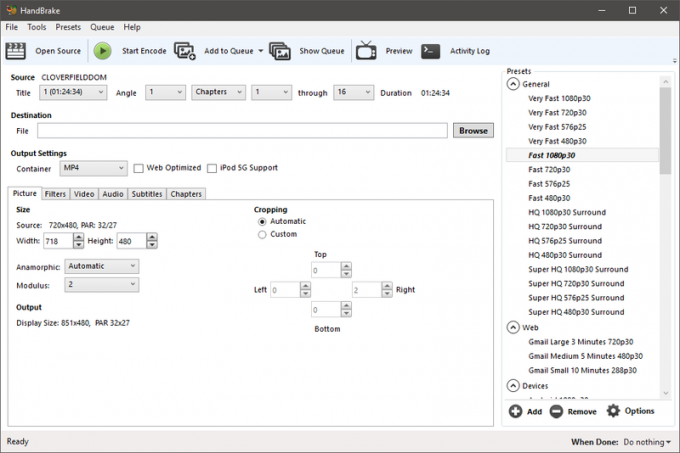
Pentru a începe, trebuie să instalați Handbrake pe un computer. Un computer mai rapid este mai bine, dar va funcționa pe aproape orice PC sau laptop. Din păcate, nu funcționează pe un Chromebook decât dacă ați instalat Linux pe acesta.
Computerul dvs. va avea nevoie de o unitate DVD. Deoarece oamenii care produc laptopuri preferă să fie subțiri decât să aibă o unitate DVD încorporată, s-ar putea să fie nevoie să ridicați o unitate DVD USB externă. Vestea bună: sunt ieftine! Sunt multe din care să alegeți și vă pot recomanda Unitatea de inscripționare DVD portabilă Super Multi Ultra Slim de la LG. Are un nume ridicol, dar un preț mic, iar eu folosesc unul cu al meu MacBook Pro pentru că era cu 50 de dolari mai ieftin decât cel de la Apple Store. Îl puteți agăța, sau oricare dintre sutele de alte modele, de pe Amazon.
Vezi pe Amazon
În continuare, trebuie descărcați și instalați Handbrake. Veți găsi o grămadă de site-uri diferite de pe care le puteți obține, dar rămâneți cu site-ul oficial, deoarece majoritatea celorlalți au adăugat programe de gunoi în programul de instalare. Nimeni nu vrea sau are nevoie de bare de instrumente ale browserului sau playere video pline de anunțuri. Odată descărcat, îl instalezi ca orice alt program.
Descărcați Handbrake de pe site-ul său oficial
Acum ai nevoie de un DVD. Și trebuie să știți că companiile care distribuie filme cred că copierea unui DVD pentru care ați plătit nu ar trebui să fie legală. Cred că acele companii trebuie să rămână în afara afacerii mele și le pot îndesa dacă cred că pot să-mi spună ce să fac cu lucrurile pentru care am plătit.
Nu mă pot decide ce crezi, așa că doar îți spun că un tip într-un costum de 1.000 de dolari ar putea spune că furi dacă copiezi un DVD de 15 dolari pe care l-ai cumpărat. De asemenea, puteți utiliza o copie a unui DVD (cele cu foldere și o grămadă de fișiere) sau un videoclip DVD extras anterior. Nu vreau să știu de unde sau cum le-ați luat, dar funcționează la fel de bine ca și originalul.
Acum, pas cu pas ușor:
- Puneți DVD-ul în unitate și închideți orice player video care s-ar fi putut deschide.
- Deschideți frâna de mână. Pe ecran, vezi când pornește, îți cere un fișier sursă. Acesta este DVD-ul tău.
- În partea dreaptă a ferestrei Frână de mână este o listă de presetări pentru a transcoda DVD-ul în formate care pot fi redate. Derulați în jos și veți vedea mai multe presetări pentru Android.


- Alegeți calitatea pe care doriți să o folosească copia dvs. Vă sugerez să utilizați 1080p la 30 fps. Copia va arăta aproape la fel de bine ca și originalul cu această setare.
- În mijlocul ferestrei Frână de mână, trebuie să spuneți programului unde să salveze copia. Apasă pe Naviga butonul și alegeți un loc pe computer. Este la fel ca și salvarea oricărui alt fișier, astfel încât să îl puteți salva oriunde.


- În partea de sus a ferestrei de frână de mână este un buton de redare verde care spune Începeți codificarea. Apasă-l.
- Așteptați până când Handbrake vă transformă DVD-ul într-un film pe care îl puteți viziona pe tabletă.
Sunt câteva lucruri pe care ar trebui să le știi. Pentru început, acest lucru ar putea dura ceva timp. O parte depinde de computerul pe care îl utilizați și de cât de puternic este, dar este nevoie doar de timp pentru a parcurge fiecare cadru al unui videoclip și a-l converti într-un alt format. Puteți utiliza în continuare computerul în timp ce Handbrake își face treaba, dar dacă încercați ceva precum să jucați un joc sau să lucrați cu fișiere mari în Photoshop, puteți provoca eroarea Handbrake.
Pentru referință, am folosit platforma mea de jocuri pentru a testa lucrurile. Un DVD de 84 de minute (Cloverfield, dacă ești curios) a durat aproximativ 18 minute de la început până la sfârșit. Computerul are un Intel Core i7 overclockat, 32 GB RAM și două plăci video NVIDIA 980Ti. Un computer mai bun va putea transcoda un DVD puțin mai rapid, iar un computer cu specificații care nu sunt la fel de bune va dura puțin mai mult. Dar nu vă faceți griji, chiar și ceva de genul a MacBook Air va putea face acest lucru. Va mai dura cinci sau zece minute.

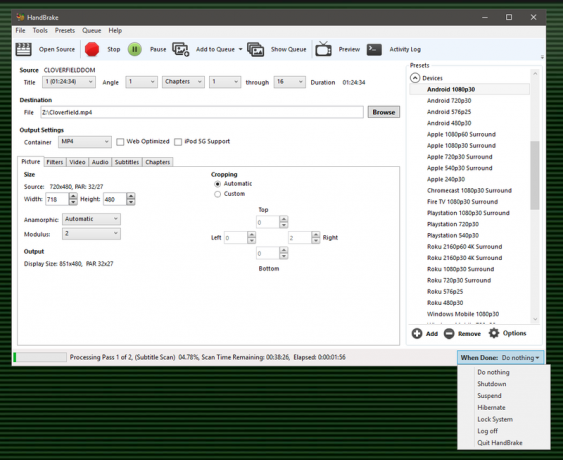
Există o setare în Handbrake care îi spune computerului ce să facă când transcodarea este terminată. Îl puteți seta să închidă totul, astfel încât să puteți face alte lucruri în timp ce funcționează. Când vă întoarceți, veți avea o copie a DVD-ului de redat pe tabletă și computerul va fi oprit.
Frâna de mână are și o mulțime de setări. Dacă utilizați una dintre presetările Android, nu trebuie să atingeți niciuna dintre ele. Dacă nu vrei subtitrări, adică. Înainte de a începe codificarea, faceți clic pe fila din centrul ferestrei Frână de mână care spune Subtitrări și căutați prin lista derulantă pentru a vedea ce opțiuni oferă DVD-ul original. Alege unul și ești gata.
Tot ce a mai rămas este să copiați noul fișier video pe tabletă sau pe un card SD, astfel încât să îl puteți viziona cu playerul dvs. video preferat!
Vezi pe Amazon
Huawei Mediapad M3 vs. Mediapad M3 Lite: Ce ar trebui să cumpărați?
